ー記事レベルー
- 初心者
- 重要度
- 難易度
WordPressサイトを運営していると、セキュリティの問題が避けられません。
不正アクセスやマルウェアからサイトを守るために、効果的なプラグインを活用することが重要です。
本記事では、WordPressのセキュリティを強化する人気プラグイン「Wordfence Security」を使って、不正アクセスを未然に防ぐ設定方法を実践を交えて解説します。
 ryo
ryoこんにちは ryoです!



サポート役の助手だよ!
関連記事:LiteSpeed Cacheの実践ガイド!初心者でもできる爆速化の具体的な設定方法


Wordfence Securityとは?


Wordfence Securityは、以下のようなセキュリティ機能を備えたプラグインです。
- ファイアウォール… 悪意のあるアクセスをブロック
- マルウェアスキャン… サイト内のファイルやデータベースをスキャンし、不審な変更やマルウェアを検出
- ログインセキュリティ… 強力なパスワードポリシーや二段階認証を設定可能。
初心者でも扱いやすい設計になっており、無料版でも十分なセキュリティ機能を提供しています。



セキュリティーが無かったらサイトが攻撃されたりで危ないから気をつけてね
Wordfence Securityの特徴
Wordfenceはファイアウォール、スキャン機能、ログインセキュリティなどを1つのプラグインで提供し、包括的なセキュリティ対策を実現します。
無料版であっても基本的な保護が可能で、初めてのセキュリティ対策を始めるには十分です。
有料版ではリアルタイムのIPブロックリストや国別ブロックなど、より高度な防御機能が追加されます。
ダッシュボードが直感的に操作できるデザインになっており、初心者でも設定が簡単です。
Wordfence Securityを使うべき人&使わない方がいい人
| 使うべき人 | 使わない方がいいかも… |
| セキュリティ対策をこれから始める初心者 | シンプルで軽量なセキュリティプラグインを探している |
| 不正アクセスやマルウェアの被害が心配な人 | 高トラフィックサイトを運営している人 |
| 無料で高性能なセキュリティツールを探している人 | 英語が苦手な人 |
| 有料版の高度な保護機能を活用したい人 | 高度なカスタマイズが必要な人 |
| セキュリティ通知を迅速に受け取りたい人 | サーバーリソースが限られている人 |



セキュリティー関係のプラグインは他にもたくさんあるので自分に合ったプラグインを使いましょう!
関連記事: 初心者必見!SiteGuard WP PluginでWordPressを徹底強化【実践ガイド】


[実践編]Wordfence Securityのインストールと有効化
![[実践編]Wordfence Securityのインストールと有効化](https://ryo-popcoon.com/wp-content/uploads/2024/12/4955439e99ff716028ee84d09666c10c-4-1024x576.png)
![[実践編]Wordfence Securityのインストールと有効化](https://ryo-popcoon.com/wp-content/uploads/2024/12/4955439e99ff716028ee84d09666c10c-4-1024x576.png)
それでは、Wordfence Securityのインストールから有効化までを実践していきましょう!
プラグインのインストール


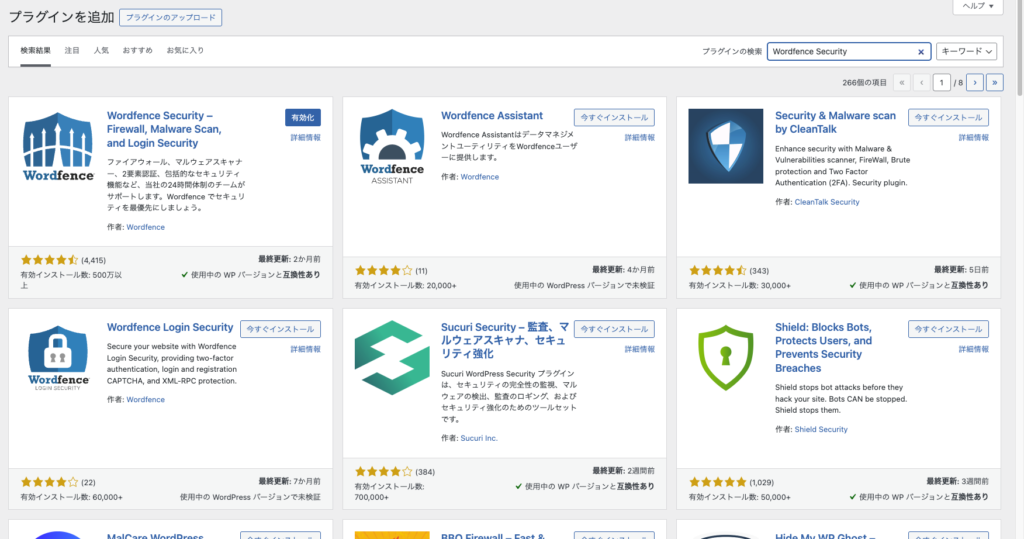
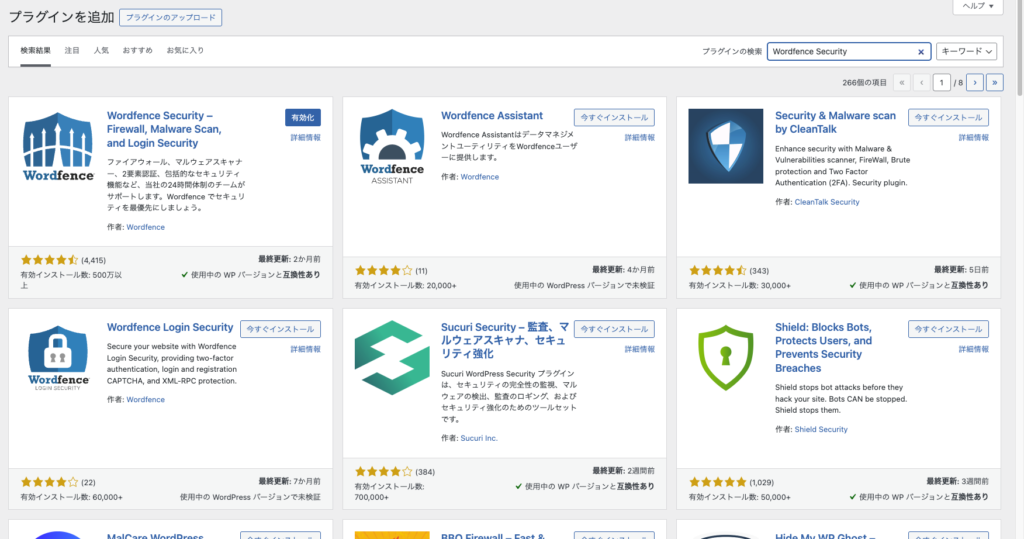
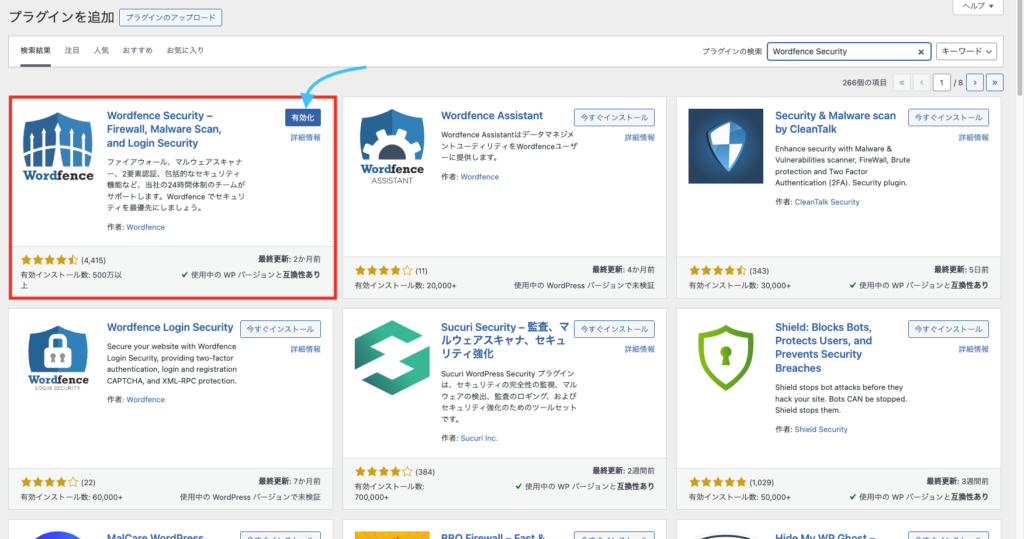
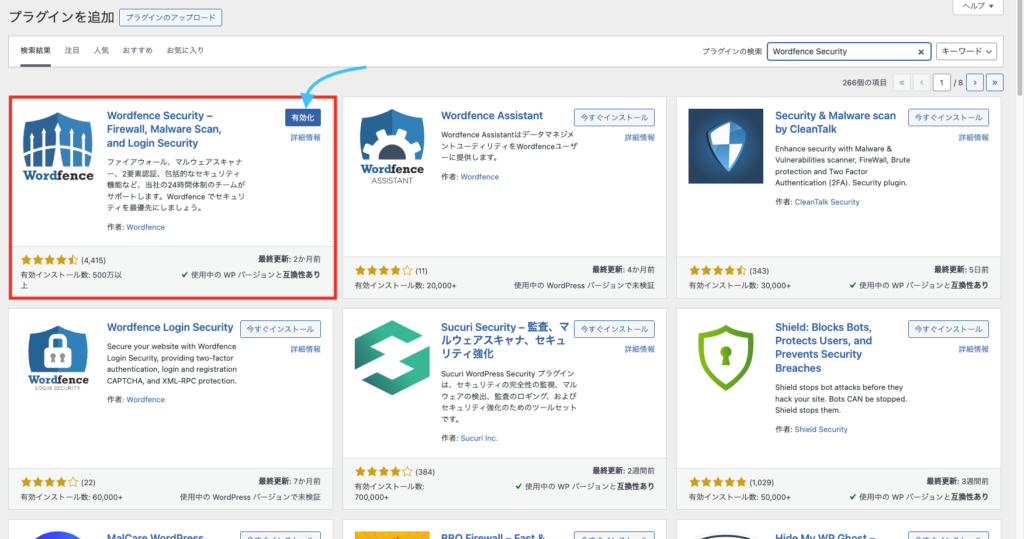
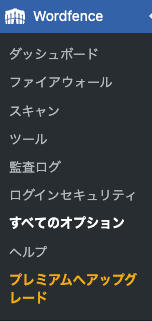
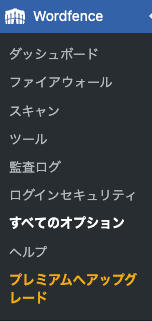



インストールするとライセンスの取得を要求されるので有効化しても使えないから注意だよ!
Wordfence Securityのライセンス獲得
Wordfence Security有効化すると、ライセンスの取得を促されます。
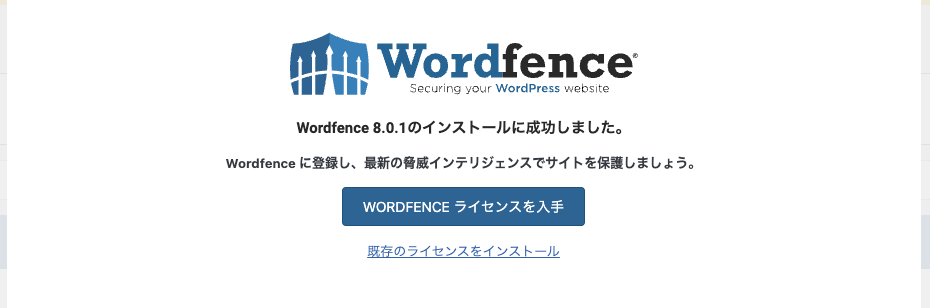
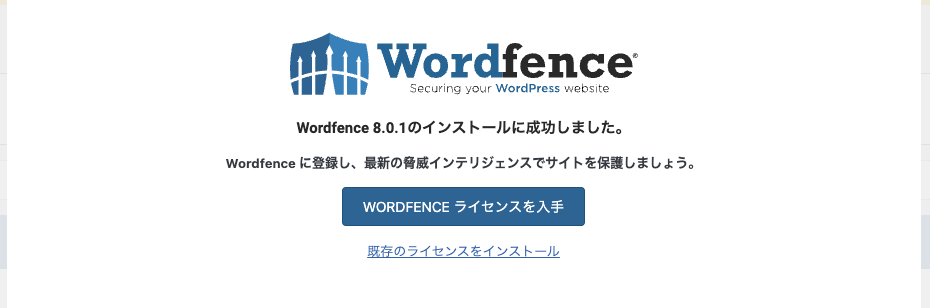
それではライセンスの取得までを実践していきましょう!



ライセンスを取得するまでは英語表記がデフォルトになっているのでわからない方は日本語翻訳をおすすめします。
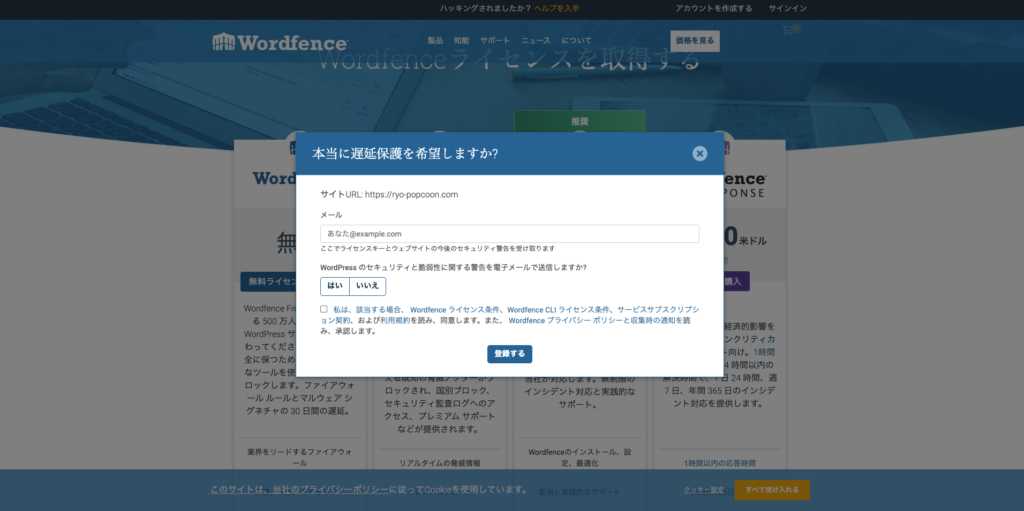
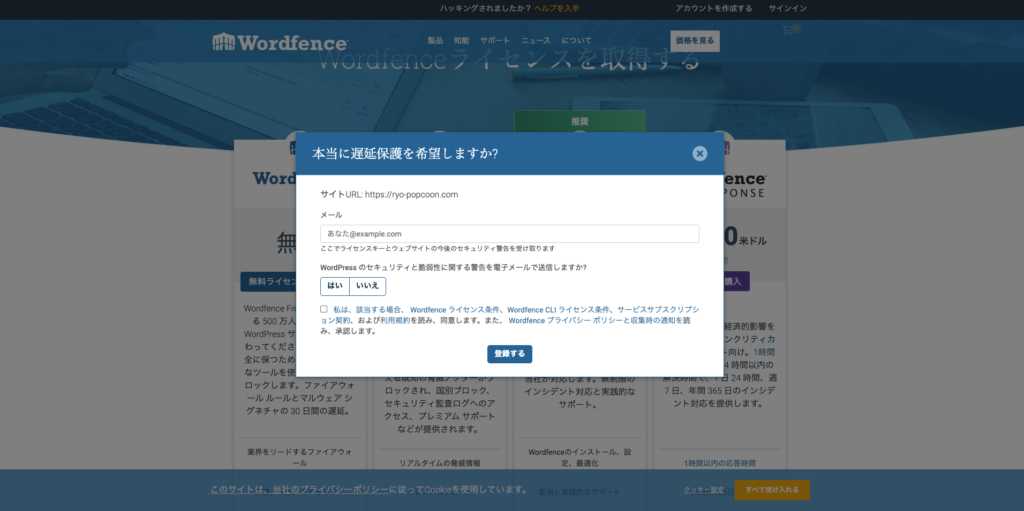
受け取りたいメールアドレスを打ち込みましょう!
すると指定したメールアドレスに下記のような文面のメールが届きます。
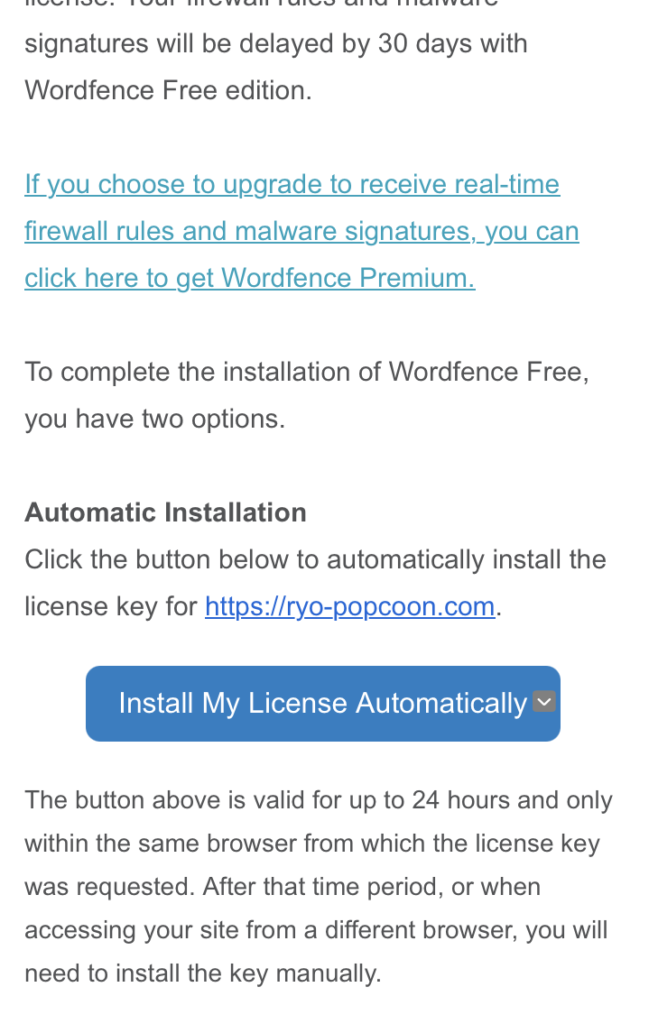
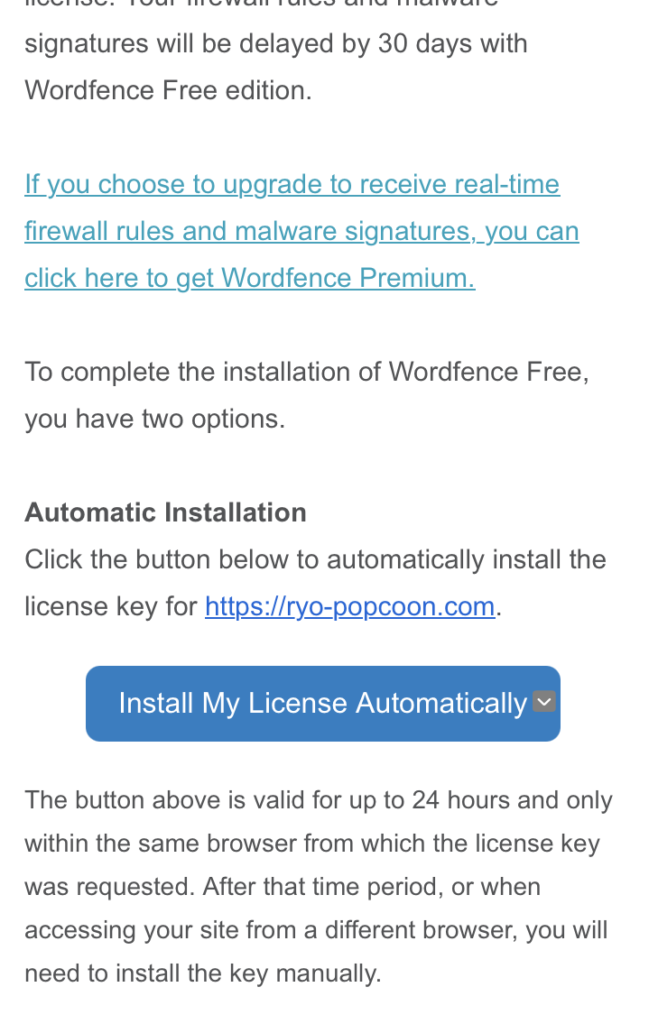
青色のボタンが「ライセンスを自動的にインストールする」と書いているのでこのボタンを押しましょう



日本語翻訳するとやりやすかったよ!
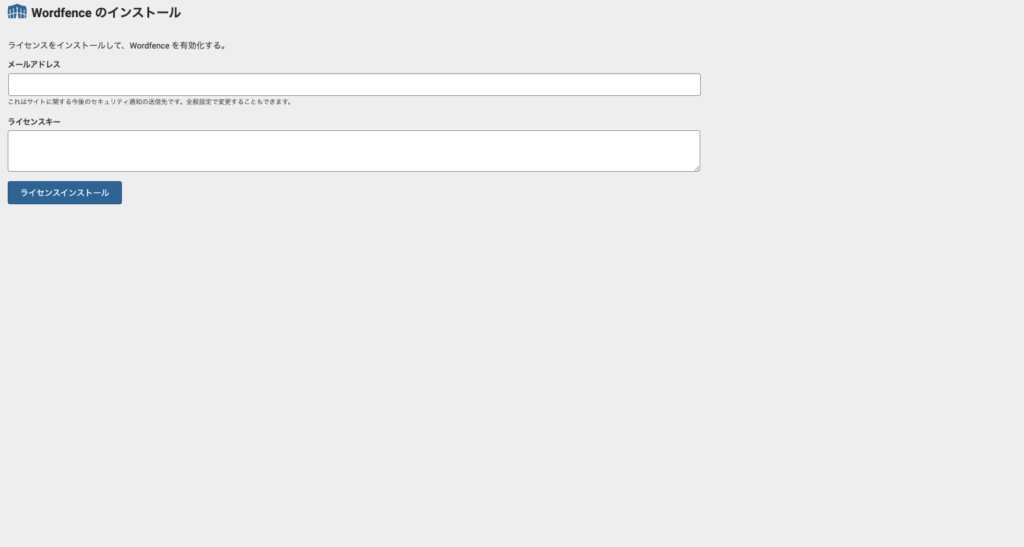
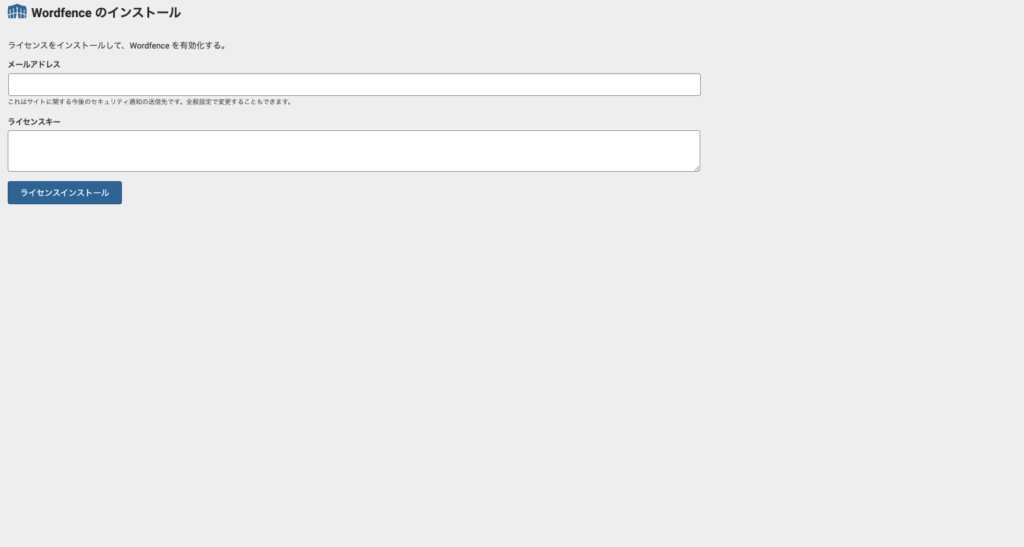
指定したメールアドレスとライセンスキーは元々入力があるので「ライセンスインストール」を入力するだけでOKです。
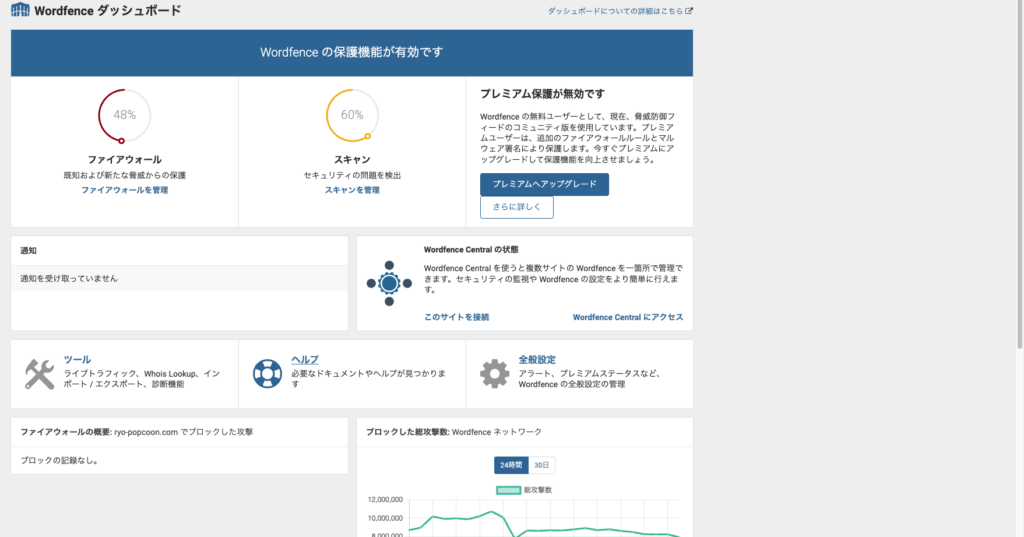
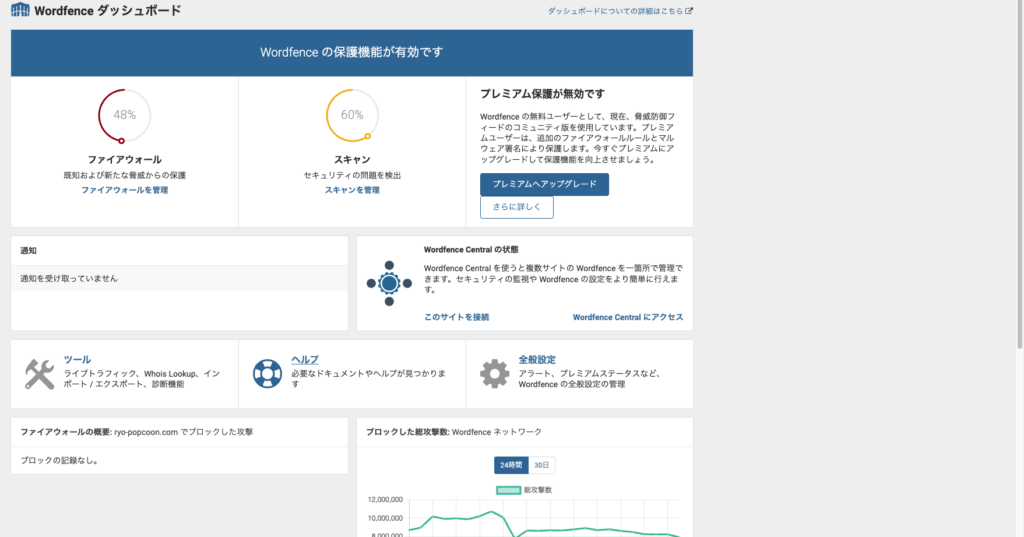
以上がライセンス取得までの実践記録です。
続いては設定部分を実践しましょう!
[実践編]WordfenceSecurityを使ったセキュリティ設定(初心者向け)
![[実践編]WordfenceSecurityを使ったセキュリティ設定(初心者向け)](https://ryo-popcoon.com/wp-content/uploads/2024/12/c2d34df85d952c96c293f9898da44605-5-1024x576.png)
![[実践編]WordfenceSecurityを使ったセキュリティ設定(初心者向け)](https://ryo-popcoon.com/wp-content/uploads/2024/12/c2d34df85d952c96c293f9898da44605-5-1024x576.png)
ダッシュボードに幾つか項目がありますが基本的に設定だけ弄る場合、「すべてのオプション」で完結しますので、データを見る際に項目の「ファイアウォール」などを確認で問題ないです。
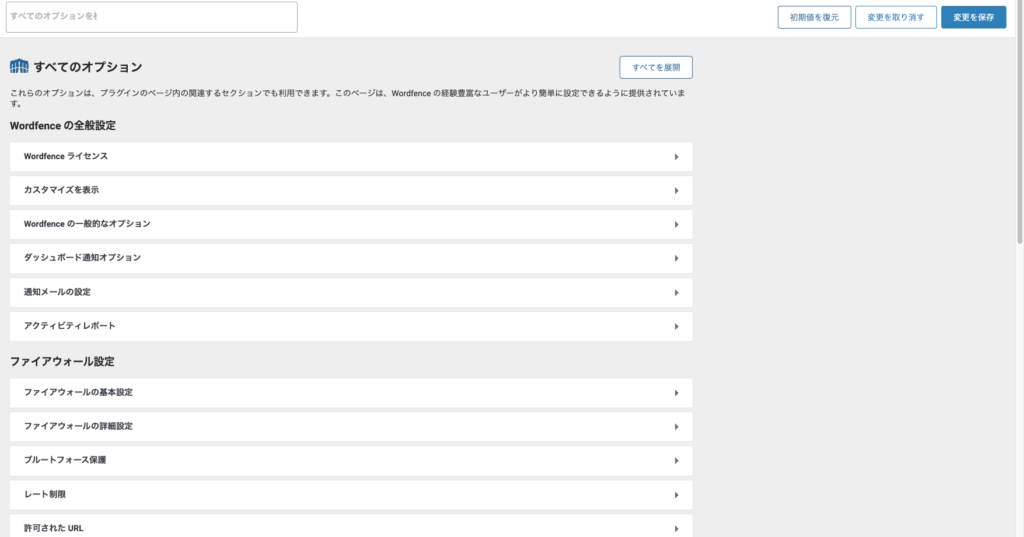
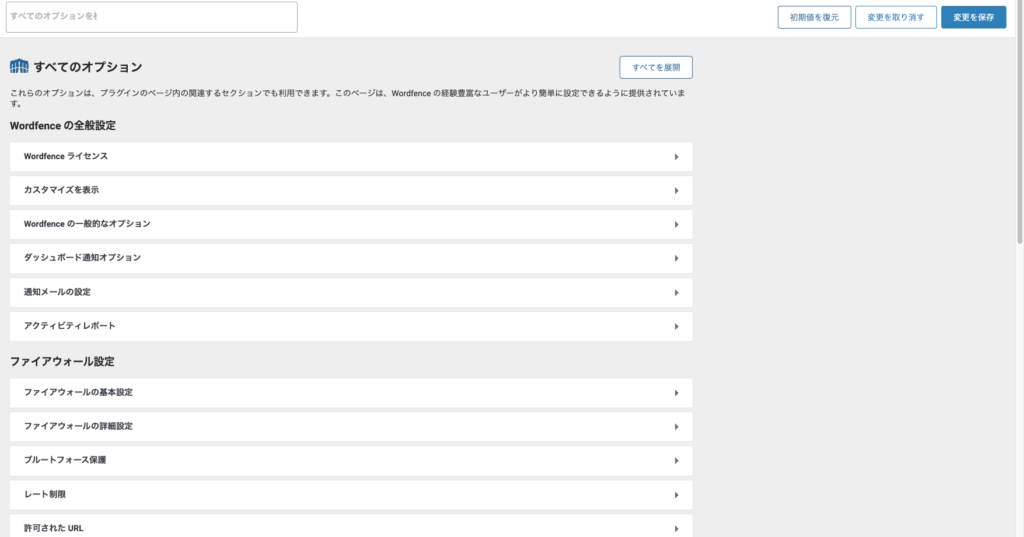



基本的にデフォルトの設定がされているから初めはほとんどいじらなくてもOKだよ



後からお好みの設定に変更したらいいね!
最初に調整するべき設定
- ファイアウォールの基本設定を開きます。
→ ここではファイアウォールが有効になっているか確認します。
おすすめ設定:プロテクションモードを「有効(保護中)」にする。
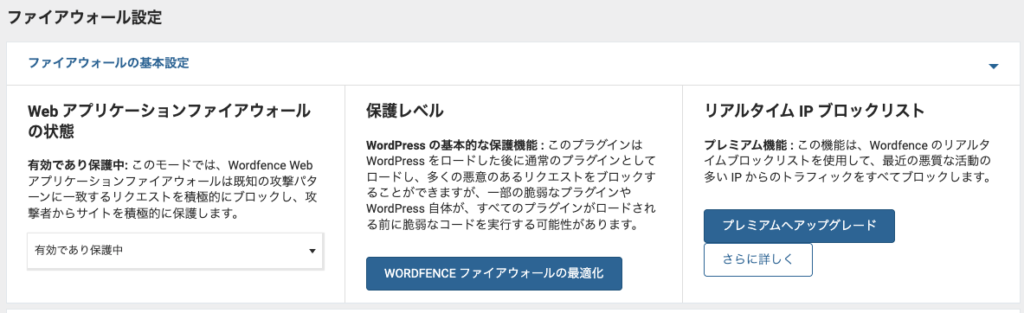
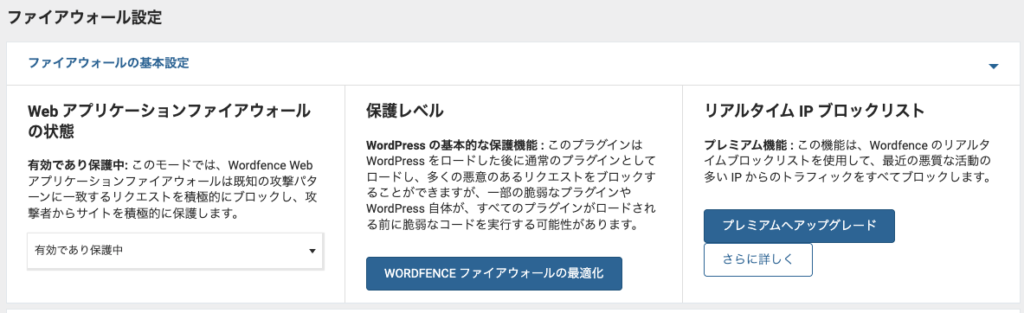
- スキャンタイプの基本オプションを選びます。
→ 初心者の場合、「標準スキャン」を選択したままでOKです。 - 「高感度スキャン」は使わなくて大丈夫です。
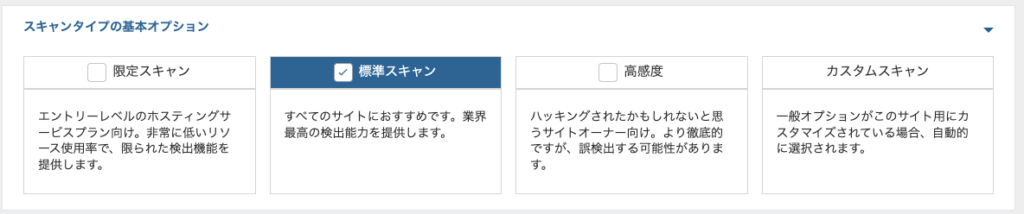
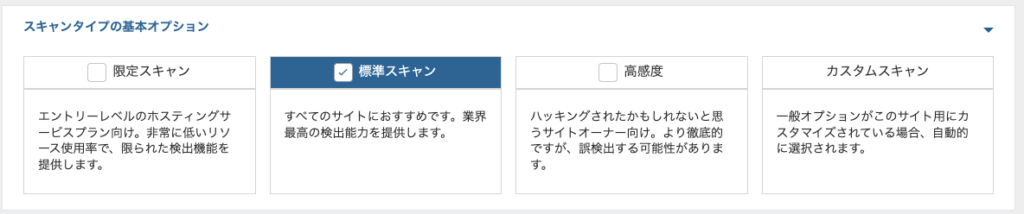
- ブルートフォース保護を開いて確認します。
- おすすめ設定:以下を有効化する
- 「ログイン失敗の制限」
- 「パスワード忘れリクエストの制限」
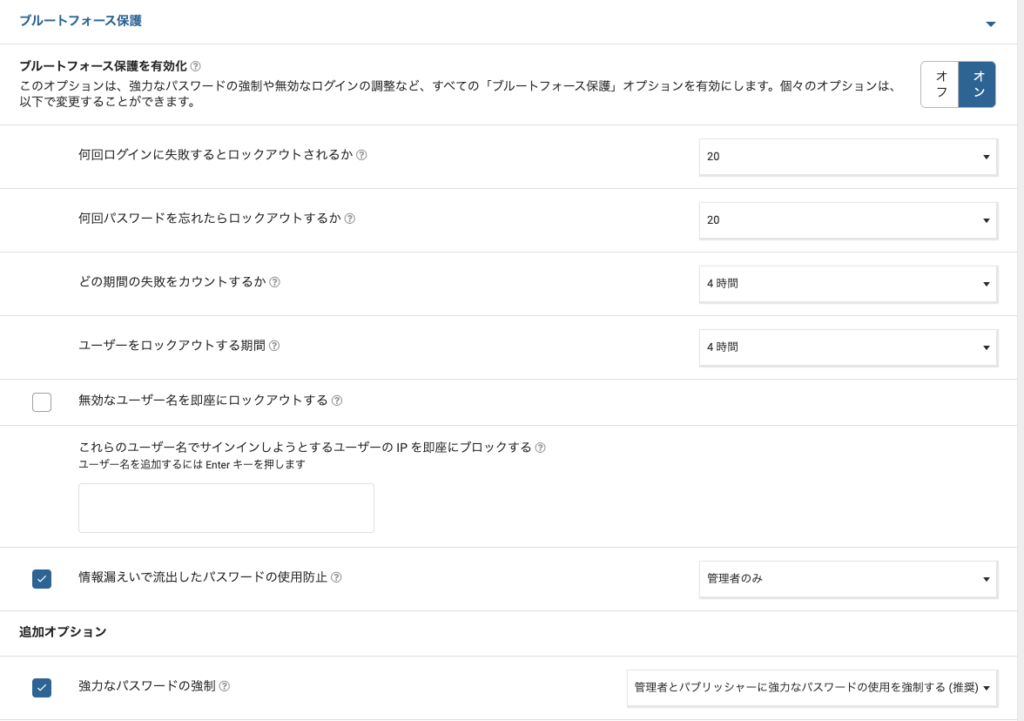
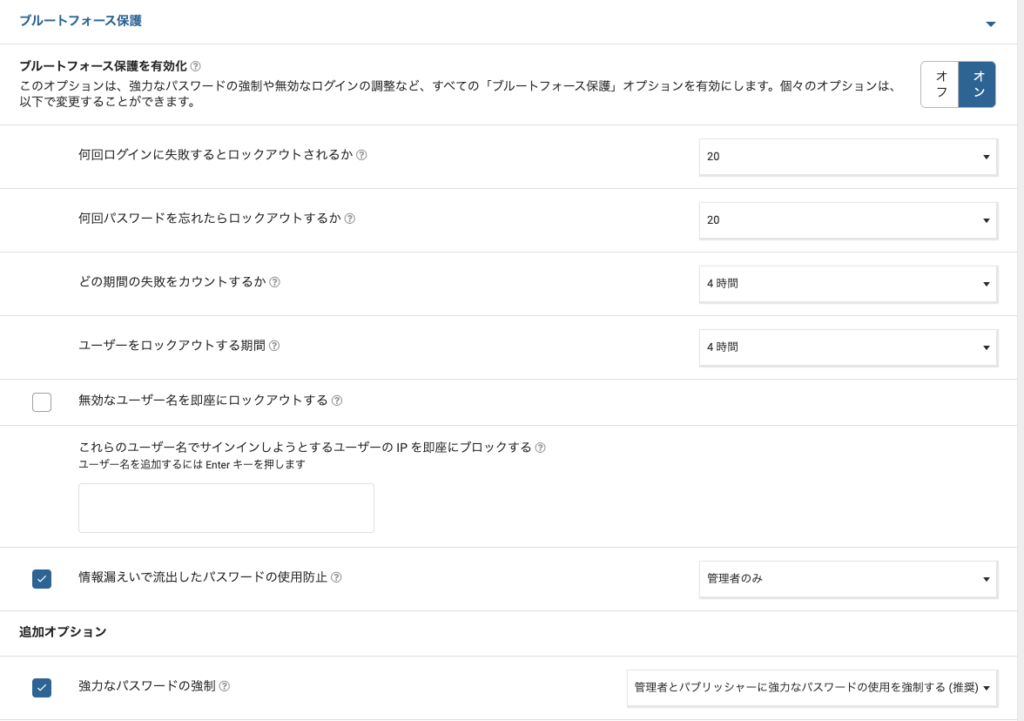
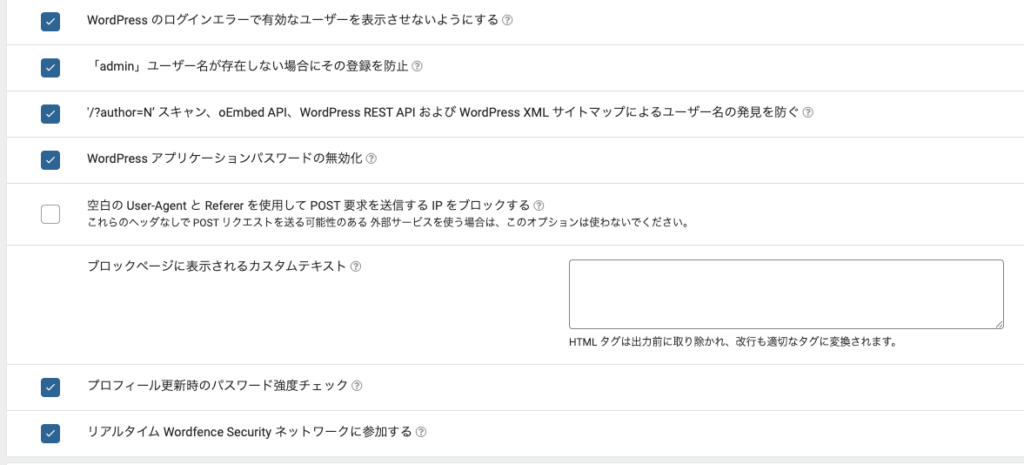
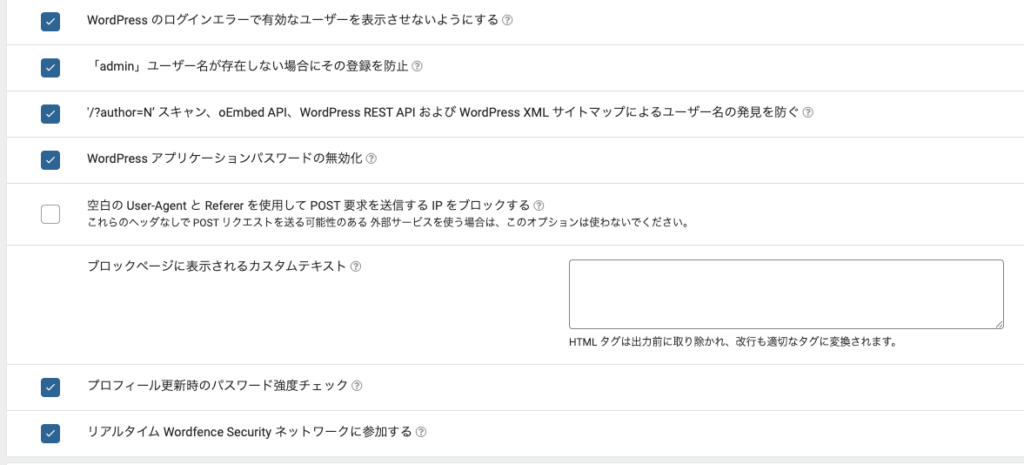
- 通知メールの設定を確認します。
- セキュリティの問題やスキャン結果を受け取るメールアドレスを設定します。
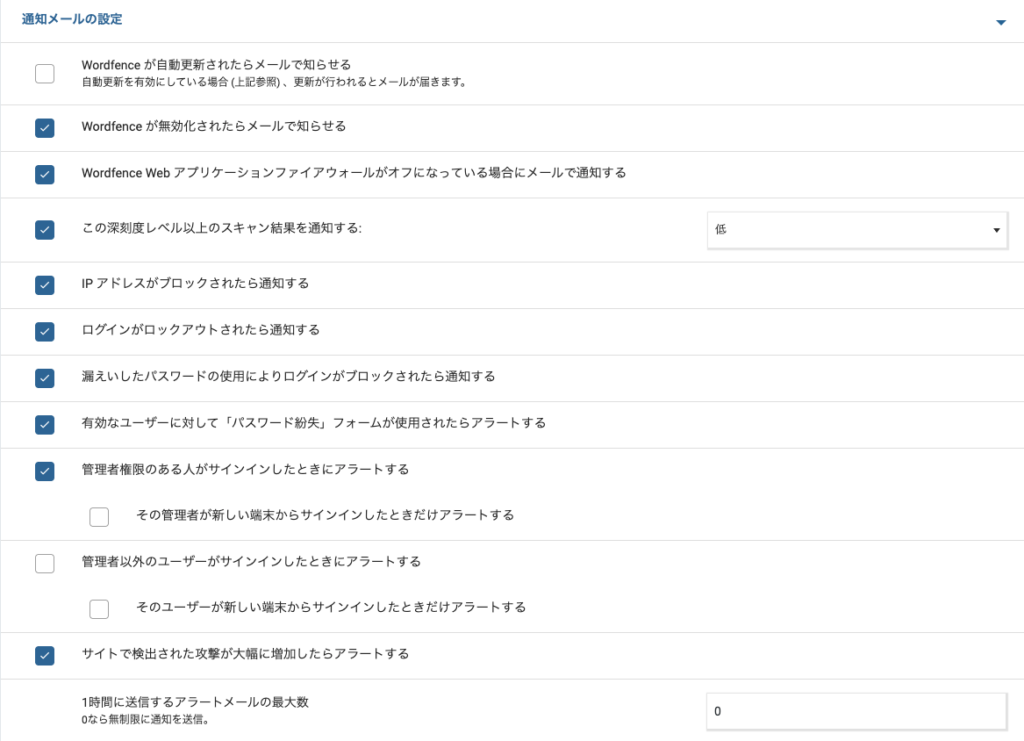
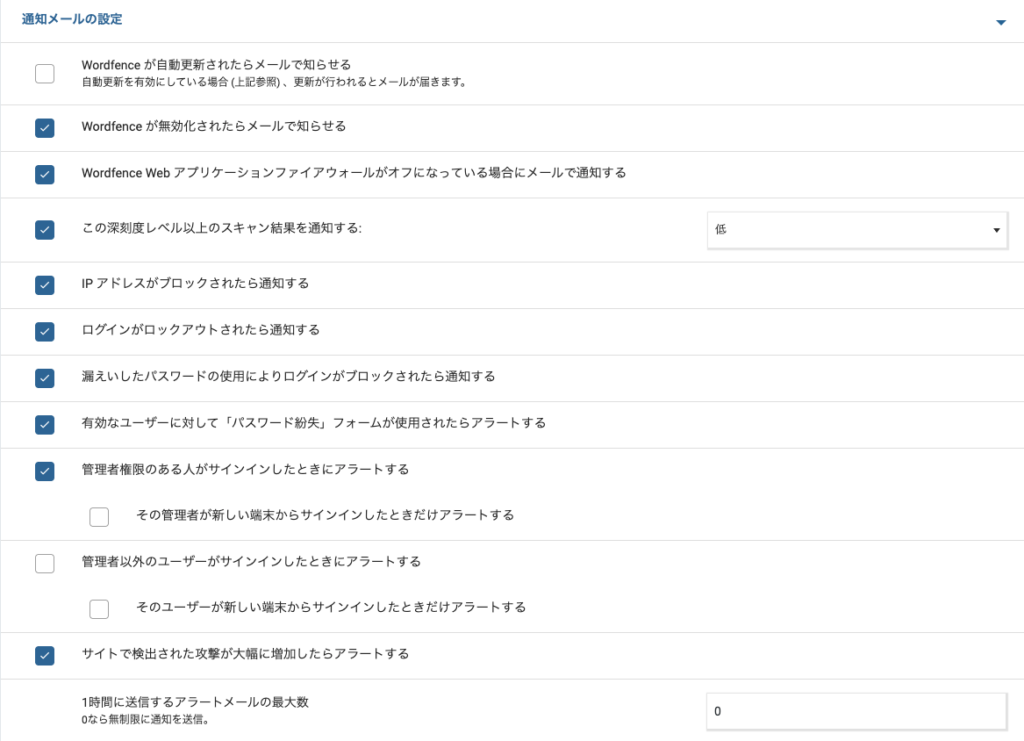
重要な設定
Wordfence が無効化されたらメールで知らせる
- 理由: Wordfenceが無効化されると、サイトのセキュリティ保護が停止します。誰かが意図的に無効化した場合でも、すぐに通知を受け取ることで、迅速に再有効化し、セキュリティを維持できます。これは非常に重要です。
IP アドレスがブロックされたら通知する
- 理由: 不正アクセスや攻撃が行われている場合、そのIPアドレスがブロックされます。この通知を受け取ることで、攻撃の兆候を早期に把握し、サイトに対する脅威を速やかに対応できます。
ログインがロックアウトされたら通知する
- 理由: 不正ログインを試みたユーザーがロックアウトされる際に通知を受けることで、ログイン試行の不正行為を即座に察知でき、セキュリティ対応を強化することができます。
以下の設定は、特別な理由がなければデフォルトのままで大丈夫です。
- パフォーマンスオプション
- 許可された URL
- ブロックオプション
- 国別ブロックの詳細オプション
- ライブトラフィックオプション
- 監査ログオプション
Wordfence Security設定完了後


Wordfenceの設定を完了した後、基本的にはほったらかし状態でもセキュリティが維持されますが、完全に放置するのは避けるべきです。
定期的に確認することが重要です。以下の点をチェックすることで、安心して運営を続けられます。
- 定期的な確認: 自動スキャンを設定している場合でも、その結果を確認することをおすすめします。何らかのセキュリティ問題が発見された場合に、すぐに対応するためです。
- 推奨: 少なくとも週に1回程度、スキャン結果を確認することをおすすめします。
- 重要な通知に対する対応: 設定した通知メール(例えば、IPアドレスがブロックされた場合やログインがロックアウトされた場合)の内容を確認し、問題があればすぐに対応しましょう。
- 推奨: 重要な通知メール(Wordfenceが無効化された場合など)は特にすぐに確認し、適切な対処をしてください
- 定期的な更新: Wordfence自体や他のプラグインがアップデートされていないか確認し、常に最新バージョンに保つことが大切です。セキュリティの脆弱性が修正されることがあるため、アップデートを怠らないようにしましょう。
- 推奨: 少なくとも月に1回程度、プラグインのアップデート状況を確認してください。
新しい脅威に対応: セキュリティ業界は常に進化しているため、Wordfenceの新しい設定や機能を活用して、追加的な保護を行うことが重要です。例えば、特定の攻撃に対する防御強化などです。
万が一のための備え: セキュリティ問題が発生した場合に備えて、定期的なバックアップを行うことをおすすめします。これにより、万が一サイトに問題が起きても、素早く復旧できます。
基本的には、設定が完了した後も自動的にサイトを保護してくれますが、定期的な確認とメンテナンスが必要です。
放置していると新たなセキュリティリスクに対処できなくなる可能性があるため、少なくとも定期的なチェックは行ってください。
Wordfence Securityのメリットとデメリット


メリット
ファイアウォール、マルウェアスキャン、ログインセキュリティなど多機能
直感的なインターフェースとシンプルな設定で誰でも簡単に使える
異常が検出された際に即時に通知を受け取れる
無料で十分な保護を提供しており、費用対効果が高い。
有料版を利用すれば、さらに高度な保護が可能
デメリット
スキャン時にサーバーに負荷がかかることがある
上級者向けの機能や詳細な設定にはやや学習が必要
プレミアム版でしか利用できない機能がある(例: リアルタイムブロックリスト)
デフォルトの通知設定ではメールが多くなり、煩わしく感じる場合がある
英語のみのサポートが多いため、英語に不慣れな場合はサポートの利用が難しいことがある
Wordfence Securityよくある質問Q&A


- Wordfence Securityは無料版でも十分ですか?
無料版でも基本的なセキュリティ機能が利用可能で、特に小規模なサイトでは十分です。
ただし、リアルタイム保護などの高度な機能を利用したい場合はプレミアム版を検討してください。
- サーバーへの負荷が心配です。軽量化する方法はありますか?
スキャンのスケジュールを調整し、頻度を下げることでサーバー負荷を軽減できます。
また、必要のない通知を無効にすることもおすすめです。
- 設定が難しいと感じた場合、どこでサポートを受けられますか?
Wordfenceの公式ドキュメントやフォーラムを利用できます。プレミアム版を利用すると、専用のサポートが受けられます。
- 他のセキュリティプラグインと併用しても大丈夫ですか?
基本的には併用を避けたほうが良いです。
セキュリティプラグイン同士で干渉する可能性があり、機能が正しく動作しない場合があります。
まとめ&感想


Wordfence Securityを使うことで、WordPressサイトのセキュリティを強化し、不正アクセスやマルウェアのリスクを大幅に軽減できます。
本記事で紹介した設定を実践し、安心してサイトを運営していきましょう。
お疲れ様でした!
初心者にはかなり難しいプラグインになっているので、そこまでおすすめできないかな?と感じました。
基本設定で問題ないのですが、各種機能がかなり細かく設定できる点がとてもいいです!問題はすべて理解しないとWordfence Securityを最大限生かしきれないのでは?と思います。
しかし、最大限効果を発揮した時はどのセキュリティープラグインよりも便利で安全に使うことができるでしょう。
有料版にするのは無料のWordfence Securityを使いこなした時に使用した方が良さげですね



セキュリティは地味に見えるけど、とても重要な要素です。
Wordfenceを使えば初心者でも簡単にサイトを守れますので、ぜひこの機会に試してみてください!











